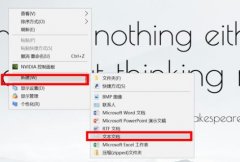固态硬盘(SSD)作为当前最流行的存储设备之一,因其快速的读写速度和较高的可靠性备受青睐。随着技术的不断进步,SSD的价格逐渐降低,这使得越来越多的用户选择将其作为主系统盘。在进行SSD安装时,许多人可能会对安装过程产生疑虑,不知道如何操作才能确保安全与规范。本文将详细介绍SSD的安装步骤及注意事项,帮助你顺利完成这一过程。

了解SSD的类型是安装之前的第一步。市场上主要有SATA接口和NVMe接口的SSD。SATA SSD的安装相对简单,适配性强,几乎可以在所有支持SATA的主板上使用,而NVMe SSD则通过PCIe接口,与传统的SATA SSD相比,提供更快的数据传输速率。在选定好SSD类型后,确保你的主板支持相应的接口,并准备好适用于你的SSD和主板的驱动程序。
在开始安装之前,备份数据是不用说的。即使SSD本身是全新的,安装过程中的失误也可能导致重要数据丢失。将系统镜像或者重要文件转移至其他存储设备可以避免这种情况。确保你的操作环境整洁,尽量避免静电损坏电子元件,可以佩戴防静电手环或定期接触金属物体释放静电。
安装SSD的步骤如下:
1. 关闭电脑并拔掉电源线,让设备静置几分钟,以确保电容放电。
2. 打开机箱,找到合适的硬盘位。SATA SSD通常使用2.5英寸硬盘位,NVMe SSD则插入主板的M.2插槽。
3. 对于SATA SSD,插入数据线和电源线,然后放入硬盘位,用螺丝固定。对于NVMe SSD,插入M.2插槽后,使用小螺丝固定。
4. 确保一切连接牢固后,关闭机箱并重新连接电源线。
开启电脑后,通常会自动识别SSD。如果没有,请进入BIOS设置,确认SSD是否被识别。在操作系统中,可以使用磁盘管理工具格式化SSD,并为其分配盘符。选择合适的文件系统(如NTFS)可以提升SSD的性能。完成后,便可开始在SSD上安装操作系统或将数据迁移至新硬盘。
性能优化是使用SSD的另一重要环节。确保系统启用了TRIM功能,可以有效提高SSD的写入速度和缩短其寿命。将操作系统的虚拟内存设置在SSD上,减少程序读取的时间也能带来明显的体验提升。
面对许多用户可能会有以下疑问:
1. SSD是否适合我的电脑?
只要主板有相应的数据接口(SATA或M.2),SSD就适合大多数电脑。
2. 可以将SSD和传统硬盘同时使用吗?
可以。许多用户选择将SSD用作系统盘,而将传统硬盘用于存储较大的文件。
3. 如何确保SSD的安全和有效使用?
定期更新SSD的固件,确保系统支持TRIM,同时避免在SSD上存储不必要的大文件。
4. SSD的寿命有多久?
SSD的寿命与写入次数有关,通常可达到5-10年。适当使用和维护将延长其使用期限。
5. 我该选择SATA还是NVMe SSD?
如果追求更高的性能,建议选择NVMe SSD;反之,SATA SSD具备良好的兼容性,价格相对便宜,更适合普通用户。
通过以上步骤与提示,你将能够安全规范地安装SSD,充分体验到新硬盘带来的速度与性能提升。